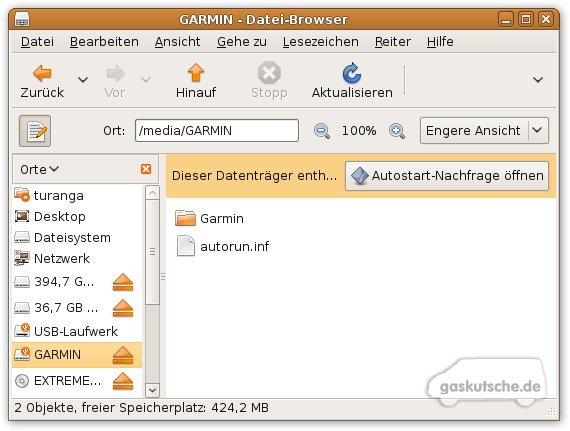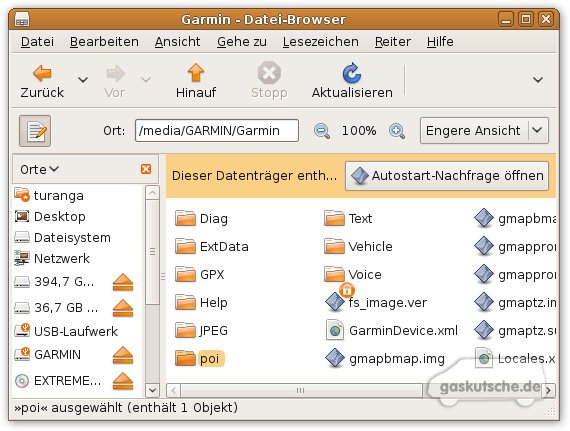Deeplink Navigation mit Garmin Nüvi: LPG-Tankstellen POI/OVI einfügen/aktualisieren
Nach vielen Jahren mit Tomtom Mobile 5 auf meinem Nokia Mobiltelefon habe ich Ende 2008 ein neues Navigationsgerät benötigt. Es sollte nicht viel mehr als 100 Euro kosten, Kartenmaterial für Deutschland, Österreich und vor allem der Schweiz beinhalten und natürlich auch kompatibel zu OVI bzw. POI von Gastankstellen sein.Das letztenendes nun ein Garmin Nüvi 205 bei mir diesen Zweck erfüllt ist eher ein Zufall. Ich habe es als Prämie für die Eröffnung eines Bankkontos erhalten. Da die übrigen Anforderungen erfüllt waren (wobei TMC natürlich auch schön gewesen wäre) habe ich zugeschlagen. Aus diesem Grund ist nun hier auch endliche eine Anleitung für ein Navigationsgerät von Garmin zu finden.
Bevor es mit dem Hochladen der OVI/POI losgehen kann, muss man leider erst noch ein Kabel besorgen. Eventuell ist es ja schon wegen einem externen Cardreader oder einer Digitalkamera vorhanden?
Garmin hat zumindest bei meinem Nüvi 205 auf die Auslieferung mit einem Datenkabel verzichtet.
An dem USB-Anschluss auf der Rückseite kann mittels einem handelsüblichen USB-Kabel die Verbindung zwischen Navigationsgerät und PC hergestellt werden.
Nicht von den folgenden Bildern verwirren lassen. Ich habe die Datenübertragung unter Linux vorgenommen, aber unter Windows sieht es nur unwesentlich anders aus.
Nach dem Anschließen des Garmin Nüvi erscheint auf dem Display am unteren Bildrand ein Symbol welches die Verbindung signalisiert.
Das Nüvi muss dabei nicht eingeschaltet werden, die Verbindung mit dem PC genügt um es in diesen Status zu versetzen.
Auf dem PC selbst sollte nun ein neues Laufwerk angezeigt werden. Bei mir würde das Gerät als »GARMIN« auf dem Desktop angezeigt, unter Windows sollte es mit dem Windows Explorer leicht zu finden sein.
Im Unterverzeichnis »Garmin« befinden sich die Dateien des Navigationsgeräts. Diese niemals löschen! Damit man die OVI bzw. POI einspielen kann, muss ein Unterverzeichnis »poi« existieren. Bei meinem Nüvi 205 war kein Verzeichnis vorhanden, daher habe ich selbst dieses Verzeichnis angelegt: In das neu angelegte Verzeichnis habe ich lediglich die von Garmin zum Download angebotenen OVI bzw. POI hineinkopieren müssen. Im Downloadbereich von www.gas-tankstellen.info ist der Link zur Seite von Garmin zu finden.
Die Datei lag im November 2008 bereits im .gpi-Format vor. Der einzige Haken am Angebot von Garmin: Die Dateien sind nicht tagesaktuell, sondern werden lediglich einmal im Quartal auf den aktuellen Stand gebracht. Nachdem man die Datei ins Verzeichnis kopiert hat, kann man das Gerät wieder »auswerfen« und ganz normal im Betrieb als Navigationsgerät verwenden.
Nach dem Start des Nüvi 205 wählt man wie gewohnt »Zieleingabe« aus. Jedoch befinden sich die neu hinzugefügten OVI/POI der Gastankstellen nicht unter dem entsprechenden Menüpunkt. Man muss stattdessen weiter nach unten scrollen und dem Eintrag »Extras« auswählen.
Dort befindet sich ein neuer Eintrag hinter welchem sich die OVI bzw. POI der Gastankstellen verbergen. Nach der Auswahl erhält man eine Auswahl an Gastankstellen, standardmäßig nach der Entfernung vom Aktuellen (oder zuletzt gespeicherten) Standort.